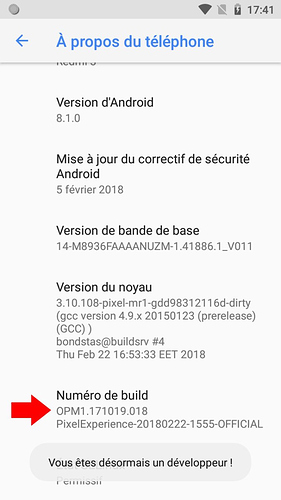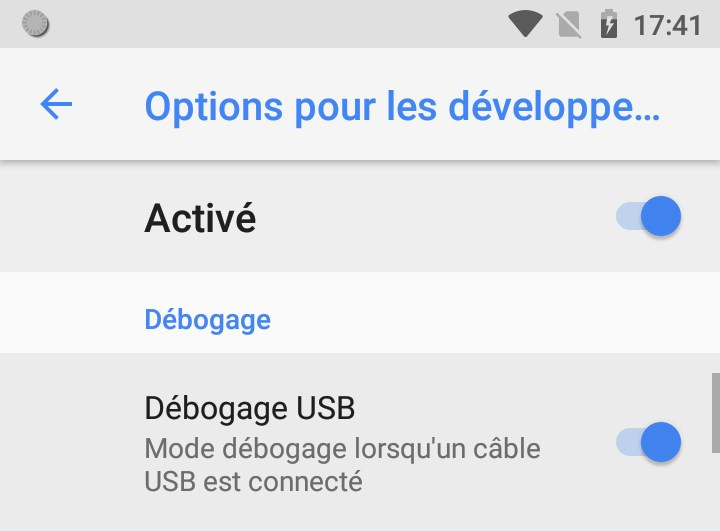pour free avec /e/ en plus de paramétré les apn il faut aussi corriger un petite bug de /e/
29j
alors j’ai trouve une solution qui fonctionne.
ici Mise à jours des apps
je vous mets le tuto de la solution :
il faut avoir “adb” d’installé sur son PC ou sur Ubuntu. pour “windobe” le Minimal ADB and Fastboot sufit.
pour ubuntu c’est pus simple, il faut juste installé le paquet “abd”. avec un sudo apt-get install adb
pour savoir comment utiliser abb, ici un petit tutot.
https://www.frandroid.com/android/rom-custom-2/403222_comment-telecharger-les-outils-adb-et-fastboot-sur-windows-macos-et-linux
mais en résumer :
l’appareil Android pour ADB
Pour utiliser ADB, il est nécessaire d’activer le débogage USB dans les options de développement sur l’appareil Android. Pour cela, rendez-vous dans la section « À propos du téléphone » dans les paramètres de l’appareil, puis touchez sept fois la zone Numéro de build . Au terme des sept appuis, un message vous indique que vous êtes développeur ! L’option Options de développement apparaît de nouveau dans les paramétrages Android. Vous pourrez alors activer ou non le Débogage USB .
en suite sur l’ordinateur dans une invite de commande taper dans l’ordre les commande suivante :
pour windows si vous avez le message abd commande inconue, il faut d’abbord vous placer la ligne de commande dans le répertoire ou vous avez télécharger abd minimal.
adb root
adb remount
adb shell
echo "ro.telephony.mms_data_profile=5" >> /system/build.prop
exit
adb reboot
une fois le téléphone redémarrer vous devriez pouvoir envoyer des mms en data.
enfin pour moi cela a marché.